Instagram 是您可以在设备上访问的热门应用之一。您可以发送消息、插入故事以及发布视频。发布视频时,有时会遇到一些问题,尤其是大小问题。视频加载速度也很慢,会给您带来不便。如果您想减小文件大小,最好的方法是压缩它们。幸运的是,这篇文章将为您提供各种有效压缩视频的方法。有了这些方法,您就可以毫无问题地在 Instagram 上发布文件了。因此,请继续阅读本文,学习如何 为 Instagram 压缩视频.
第 1 部分:以最佳质量压缩 Instagram 视频
想要高效的 Instagram 视频压缩,就必须拥有一款值得信赖的优秀软件。所以,如果你想要最好的视频压缩器,可以使用 AVAide 视频转换使用此软件的视频压缩功能,您可以流畅地缩小和调整视频文件大小。最棒的是,压缩文件非常简单。添加文件后,您可以选择如何压缩视频。
此外,该程序还能确保视频压缩后保持其质量。您甚至可以在压缩过程中选择您喜欢的视频分辨率。此外,您还可以选择您喜欢的视频输出格式。您可以将压缩后的视频保存为 MP4、MKV、MOV、WMV、FLV 等格式。因此,如果您正在寻找一款出色的视频压缩器来提升 Instagram 视频发布效果,AVAide Video Converter 无疑是您值得考虑的最佳程序之一。要开始视频压缩过程,请查看以下方法。
第1步首先,访问 AVAide 视频转换 在您的 Windows 或 Mac 电脑上。然后,继续安装程序并运行它以开始主流程。
第2步进入顶部界面,选择 工具箱 菜单。然后,点击 视频压缩器 功能。另一个界面将显示在您的屏幕上。

第 3 步之后你会看到 + 界面中央的按钮。点击它即可插入要压缩的视频。

第四步添加视频后,您可以前往 尺寸 部分并调整滑块以压缩视频。您还可以根据自己的喜好更改视频分辨率和格式。完成后,点击 压缩 按钮开始该过程。

这样,您就已经拥有了压缩视频。打开文件,然后开始将其发布到您的 Instagram 帐户。
第 2 部分:如何使用 Premiere 压缩 Instagram 视频
如果您想要一种更高级的方法来压缩 Instagram 帖子的视频,您可以使用 Adobe Premiere 软件。这款程序是一款高级视频编辑软件,提供几乎所有可用于增强视频质量的基本和高级编辑工具。您可以使用多种方式来压缩视频。您可以从导出设置中转到视频部分并调整目标比特率。此外,您还可以更改视频预设。有了它,无论您想如何编辑视频,都能流畅完美地完成。您还可以执行更多操作,例如裁剪、旋转、 在 Premiere 中稳定视频等等。然而,由于该软件较为先进,学习难度较高。其功能难以定位,界面混乱,不适合非专业用户使用。此外,它并非免费软件,因此您必须购买专业版才能使用其全部功能。
要了解如何压缩 Instagram 的视频文件,请使用以下步骤。
第1步下载 Adobe Premiere 在您的计算机上。之后,点击 文件 > 打开 插入要压缩和编辑的视频。完成后,即可开始主流程。
第2步前往 导出设置 按下键盘上的 Ctrl + M。之后,继续 预设 选项并更改视频预设。您可以选择“高比特率”选项。之后,您将在下方的“估算文件大小”选项中看到文件大小。
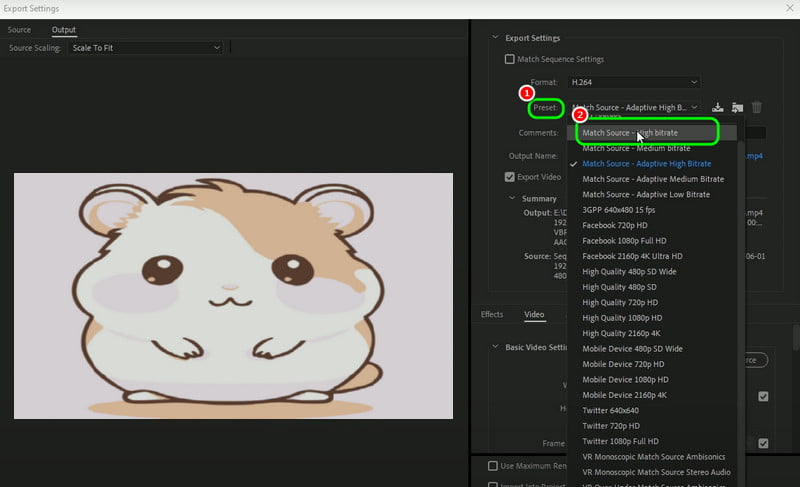
第 3 步要减小文件大小,请转到 视频 部分并调整 目标比特率 和 最大比特率 通过控制滑块。
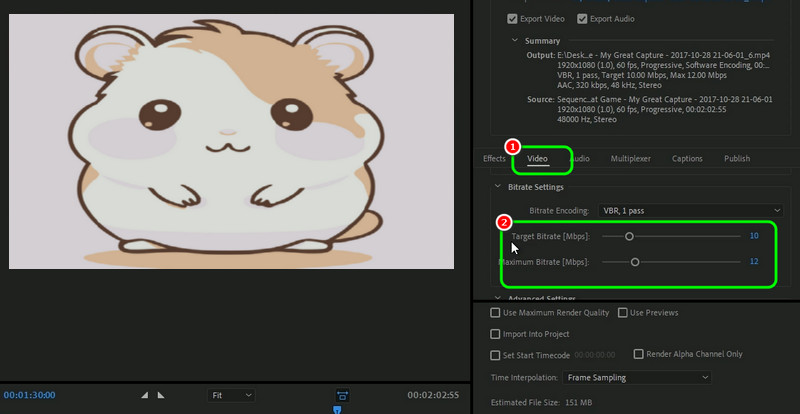
第四步对于最终流程,请点击 出口 按钮保存更改。之后,您就可以保存压缩的视频并在 Instagram 上欣赏了。
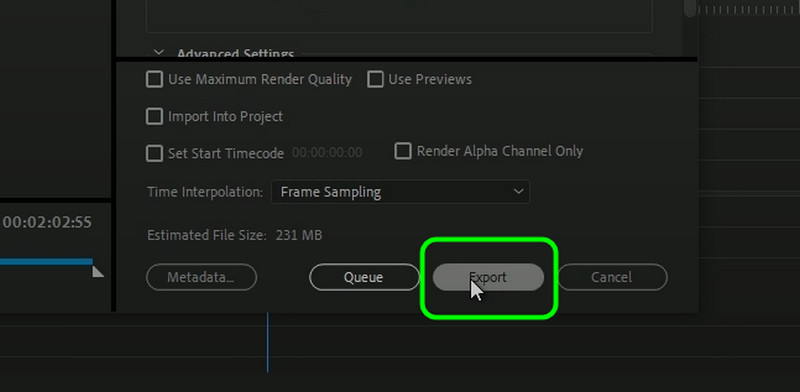
第 3 部分。在 Android/iPhone 上压缩 Instagram 视频
在 iPhone 上压缩视频
在 iOS 设备上压缩视频的最佳应用程序是 压缩视频和调整视频大小 应用程序。这款应用程序允许你使用滑块压缩视频。我们喜欢它提供了一种轻松完成任务的方式,适合所有用户。所以, 压缩你的 MP4 如果您需要压缩文件和其他视频,可以使用此应用。唯一的缺点是,当您连接到互联网时,屏幕上会出现各种广告。要压缩 Instagram 视频,请参阅以下步骤。
第1步下载 压缩视频和调整视频大小 在 iPhone 上安装应用程序。之后,你就可以开始上传想要压缩的视频了。
第2步然后,您可以通过滑动滑块来调整帧速率和视频尺寸。完成后,按下“压缩”按钮。
第 3 步视频压缩后,您可以将结果保存在您的设备上。
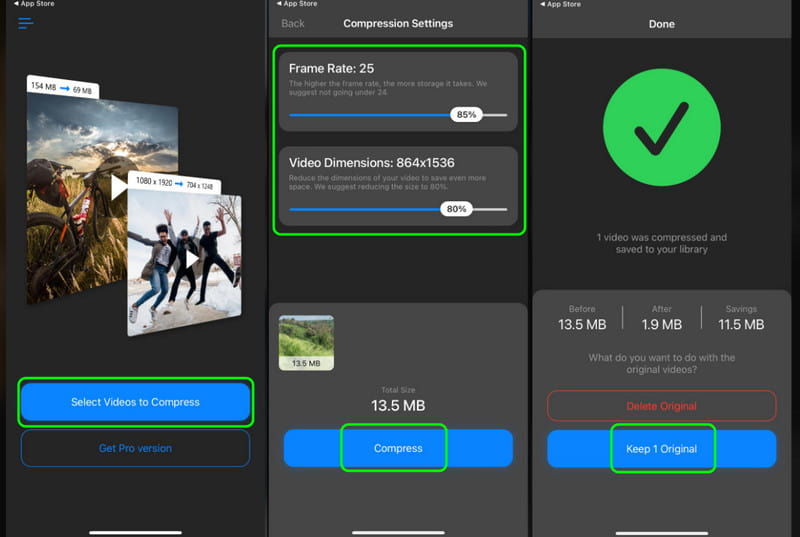
在 Android 上压缩视频
Android 用户可以使用 视频压缩器 - 减小尺寸 一款用于压缩 Instagram 视频的应用程序。这款应用非常适合,因为它能让你在几秒钟内获得理想的效果。此外,这款应用还能让你在各种平台上分享压缩后的视频,例如 Facebook、Gmail、TikTok 等。你还可以使用一些功能,例如 在 Android 上裁剪视频、转换、剪切、反转视频等等。要压缩视频,请参阅以下步骤。
第1步启动应用程序并按下 视频压缩器 功能。然后,从您的设备添加视频。
第2步之后,您就可以开始压缩文件了。您可以从屏幕上的选项中进行选择。然后点击 压缩.
第 3 步完成后,您可以在设备上播放和保存视频。
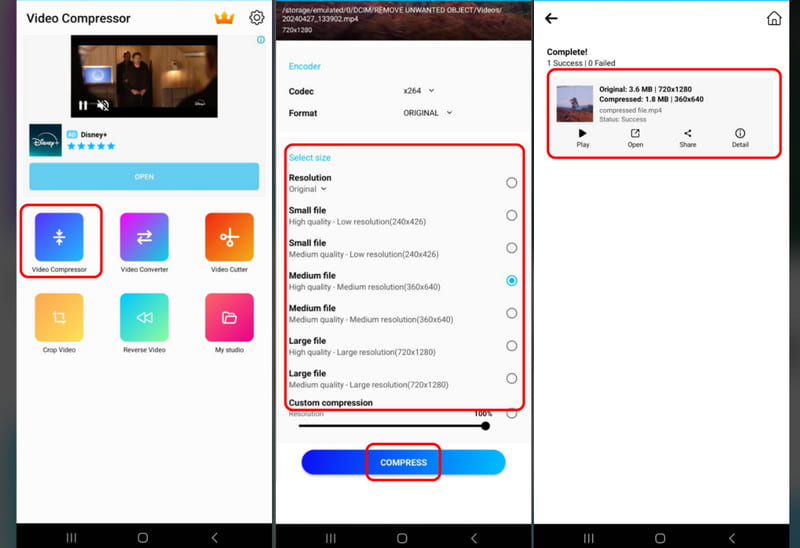
确实,压缩 Instagram 视频非常合适。所以, 为 Instagram 压缩视频文件,您可以从这篇文章中获取所有信息。您可以了解在计算机和移动设备上有效的操作步骤。此外,如果您想在不损失质量的情况下压缩视频,请使用 AVAide 视频转换.本软件可以帮助您获得所需的文件大小,同时保持优异的品质,使压缩机的功能更加强大。
您完整的视频工具箱,支持 350 多种格式的无损转换。



 安全下载
安全下载


